小编教你像手机一样让你的windows10锁屏
- 分类:Win10 教程 回答于: 2017年08月03日 20:08:29
是否在平日里攒下许多精美的图片却迟迟未用上,来,我先教你如何作锁屏背景。接下来小编我将教大家如何让你的windows10锁屏。
在一些公共场所,如宿舍、办公室等地方,由于临时有事需要离开,带身上不方便,但又担心他人碰自己电脑怎么办?回来要开机,这显然不方便,比较可行的方式就是锁屏,只要电脑设置了开机密码,锁屏后,需要输入密码才可以进入系统.那么怎么才可以让win10锁屏呢?
windows10锁屏方法:
方法一:使用屏幕锁屏快捷键
使用Win + L组合快捷键,可快速锁屏,如下图

windows10锁屏(图1)
是不是很快捷就完成了呢?
方法二:在Win10开始菜单中找到锁屏操作
点击Win10桌面左下角的Windows图标,进入Win10开始菜单,然后点击最顶部的账户名称,在弹出的菜单中,选择锁屏即可,如下图所示
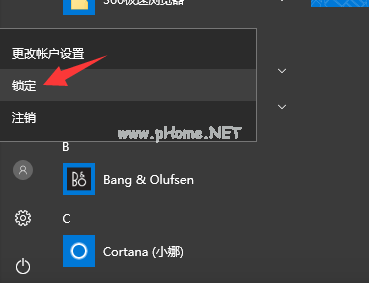
windows10锁屏(图2)
方法三:个性化设置
首先打开win10桌面左下方的开始,然后找到设置并且单击打开
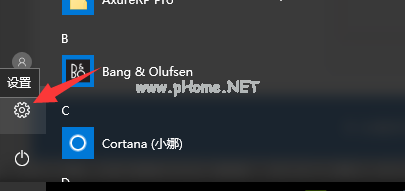
windows10锁屏(图3)
然后打开设置里右上方的个性化

windows10锁屏(图4)
然后打开设置里右上方的个性化
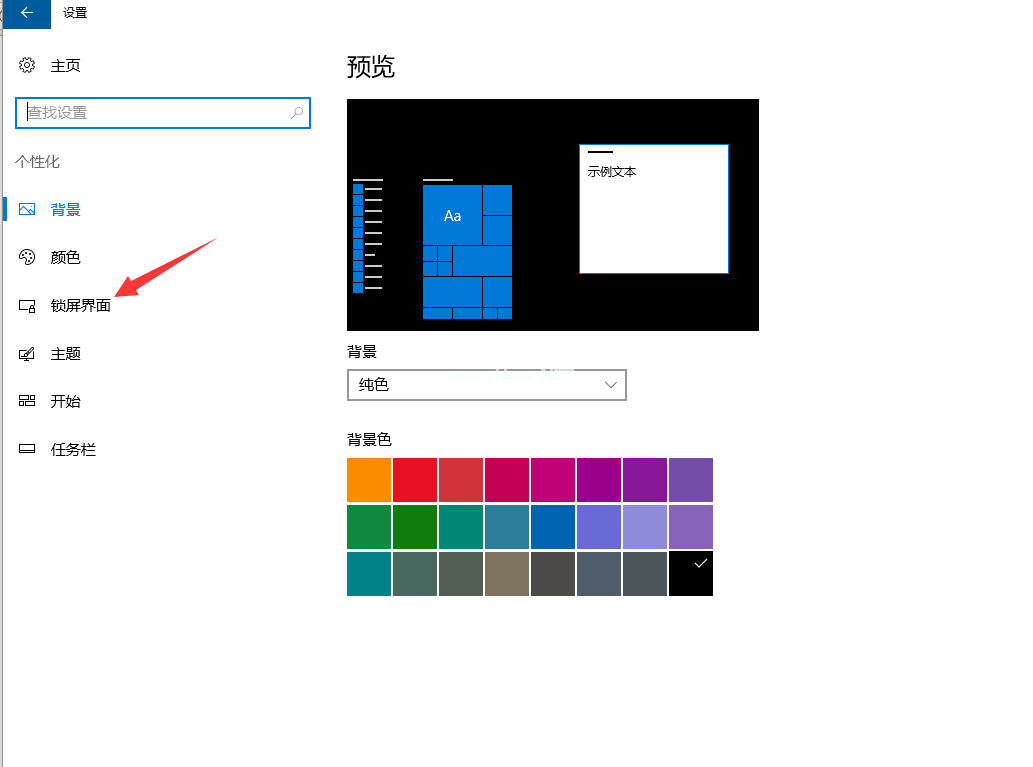
windows10锁屏(图5)
找到<屏幕保护程序设置>选型,双击进入配置

windows10锁屏(图6)
进入后,双击选中<在恢复时显示登陆程序>前的复选框,时间的长短按自己的需求来设定
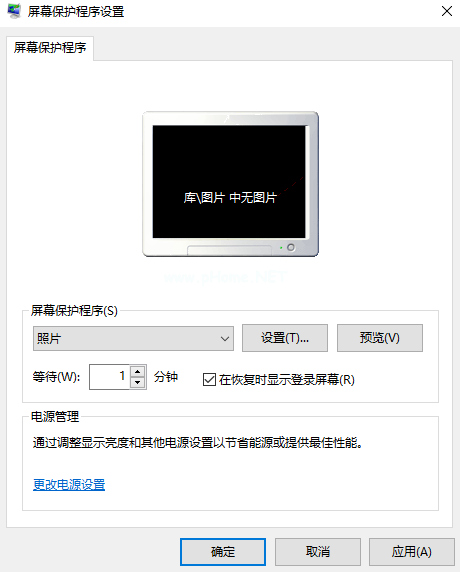
windows10锁屏(图7)
以上就是windows10锁屏的小技巧了,想必你也学会了,让你的win10锁屏了吧,看了后,有兴趣就试一试吧,让你的win10锁屏,保障你的安全吧。
 有用
26
有用
26


 小白系统
小白系统


 1000
1000 1000
1000 1000
1000 1000
1000 1000
1000 1000
1000 1000
1000 1000
1000 1000
1000 1000
1000猜您喜欢
- 刷bios,小编教你电脑主板怎么刷bios..2018/06/15
- 小白一键重装系统可以激活win10吗..2022/12/30
- win10浏览器,小编教你解决win10浏览器..2017/12/29
- Win10怎么创建wifi热点,小编教你创建..2017/11/10
- win10网页字体模糊彻底解决方法..2020/09/16
- win10为什么安装不了软件要怎么解决..2021/04/08
相关推荐
- 小白重装系统win10激活码推荐怎么用..2022/11/28
- 使用装机吧工具win10系统U盘重装方法..2020/12/14
- win10电脑uefi固件设置恢复电脑的方法..2022/02/18
- win10更新失败的解决方法2022/01/06
- 详细演示新手重装系统win10教程..2021/03/24
- 解決Windows10电脑死机之歌2022/12/28

















